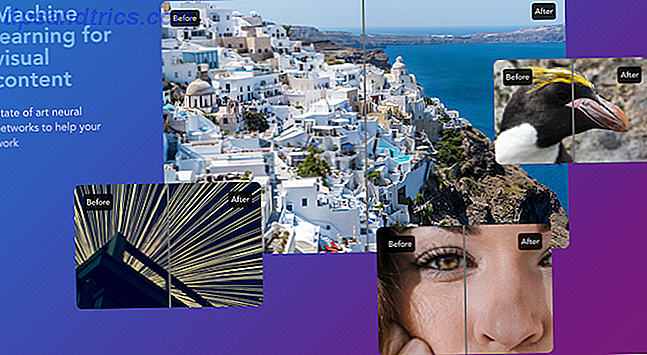Para millones de personas, Google Calendar es la aplicación de administración de diarios y tareas Trello vs. Asana: la mejor herramienta gratuita de administración de proyectos es ... Trello vs. Asana: la mejor herramienta gratuita de administración de proyectos es ... Elegir entre Trello y Asana es difícil. Aquí comparamos los planes gratuitos y lo ayudamos a decidir qué herramienta de administración de proyectos es mejor para su equipo. Leer más de elección. Dado que muchas personas tienen una dirección de Gmail Los 6 principales proveedores de correo electrónico gratuitos en línea distintos de Gmail y Yahoo Los 6 principales proveedores de correo electrónico gratuitos en línea además de Gmail y Yahoo Si no quieres una cuenta de Gmail, ¿qué opciones tienes? Existen otros buenos servicios alternativos de correo electrónico que puede considerar, aunque Google tiene la mayor parte de la bandeja de entrada. Lea más y una cuenta de Google, es una solución fácil y rápida. Y gracias al reciente rediseño de la aplicación 5 ¡Nuevas características de Google Calendar que debe probar! 5 ¡Nuevas características de Google Calendar que debes probar! Google Calendar simplemente se volvió más fantástico. Google finalmente actualizó su calendario. Le mostraremos cómo obtener el nuevo diseño y qué características nuevas debe probar. Lea más, ahora se ve mejor que nunca.
Por supuesto, la aplicación está repleta de funciones sofisticadas y trucos ocultos 8 Trucos de Google Calendar que debes aprender antes de Navidad 8 Trucos de Google Calendar que debes aprender antes de Navidad Aquí hay ocho formas en que Google Calendar puede convertirte en un elfo organizado y evitar que seas un Payaso de Navidad Lea más, pero hoy volveremos a lo básico: cómo compartir un Calendario de Google con amigos, familiares o colegas.
Tienes dos posibilidades para compartir. Puede hacer que el calendario sea público para que todos puedan verlo, o puede compartirlo con una persona o personas específicas.
Cómo compartir públicamente un calendario de Google
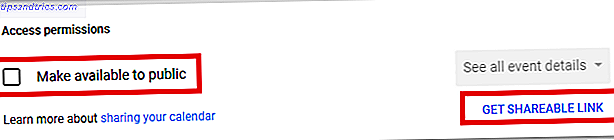
Para compartir un calendario de Google con el público:
- Ve a calendar.google.com .
- Iniciar sesión en su cuenta.
- En el panel de la izquierda, ubique el calendario que desea compartir.
- Desplácese sobre el nombre del calendario y haga clic en los tres puntos verticales.
- Haga clic en Configuración y uso compartido .
- Desplácese hacia abajo para acceder a los permisos y haga clic en la casilla de verificación junto a Hacer disponible para público .
- Haga clic en Obtener enlace que se puede compartir para encontrar la URL pública de su calendario.
Cómo compartir un calendario de Google con personas específicas

Si prefiere restringir el acceso al calendario a un grupo selecto de personas:
- Ve a calendar.google.com .
- Iniciar sesión en su cuenta.
- En el panel de la izquierda, ubique el calendario que desea compartir.
- Desplácese sobre el nombre del calendario y haga clic en los tres puntos verticales.
- Haga clic en Configuración y uso compartido .
- Desplázate hacia abajo para compartir con personas específicas .
- Haga clic en Agregar nombre .
- Ingrese el nombre de la persona (si están en su libreta de direcciones) o su dirección de correo electrónico.
¿Utiliza la función para compartir de Google Calendar? ¿Le resulta más fácil utilizar la función compartir ahora que la aplicación se ha rediseñado? Como siempre, puedes dejar todos tus pensamientos y opiniones en la sección de comentarios a continuación.